¿Qué significa cuando la computadora me dice que está “Preparando Windows?” A veces, la computadora se atasca en “Preparando Windows .“Esto puede resultar molesto, pero no es necesariamente un problema. De hecho, el mensaje “preparando Windows, no apagues tu computadora” puede aparecer por muchas razones. Estas son algunas de las formas en que puede abordar este problema.
Uno de los métodos para solucionar el problema cuando su computadora se atasca al preparar Windows es esperar. A veces el problema se resuelve solo. A veces no hay ningún problema. Lo que sucede cuando ve el mensaje “Preparando Windows, no apague la computadora” son muchos procesos. Se instala y configura el software, Windows configura los ajustes y, a veces, organiza y limpia archivos que ya no son necesarios. Esto puede llevar un poco de tiempo. Se recomienda esperar entre 2 y 3 horas al realizar una instalación de Windows 10 porque el tiempo puede variar dependiendo de la instalación en sí. Si espera un par de horas y su computadora todavía está atascada en "Preparando Windows", aquí hay algunas formas de solucionar el problema.
Cómo solucionar la preparación de Windows
Apague su PC y reinicie su computadora
Hacer un restablecimiento de energía es una forma de borrar información en la memoria de su computadora sin dañar los datos. También es una excelente manera de solucionar problemas de corrupción en su computadora, lo que puede sacarlo del proceso “Preparando Windows, No apague su computadora." bucle. A continuación se explica cómo realizar esta acción:
- Apaga tu computadora.
- Desconecte todos los dispositivos periféricos (unidad flash USB, disco duro externo, etc.)
- Presione y mantenga presionado el botón de encendido durante 30 segundos.
- Desconecte el cable de alimentación de su computadora.
- Retire la batería de una computadora portátil.
- Vuelva a insertar la batería y vuelva a enchufar los cables de alimentación.
- Encienda su computadora. Esto podría solucionar el problema
Eliminar archivos que causan problemas
Reinicie su computadora y verá esta pantalla:
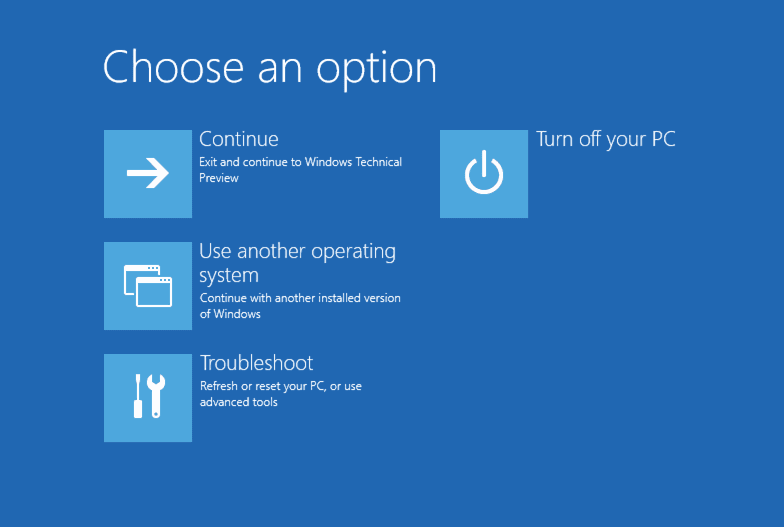
- En el menú Opciones de arranque de Windows, elija "Solucionar problemas > Opciones avanzadas > Símbolo del sistema".
- En la línea de comando, escriba: C: cd Windows\System32\LogFiles\Srt. SrtTrail.txt y presione Enter
Aquí, si ve esto: Arranque el archivo crítico c:\windows\system32\drivers\vsock.sys está dañado, vaya a la ubicación especificada usando el símbolo del sistema e ingrese el comando Del para eliminar el archivo problemático.
Restaurar sistema o restablecer
Antes de realizar una restauración o reinicio del sistema, asegúrese de hacer una copia de seguridad de sus datos. Deberá crear el disco de arranque en otra computadora que funcione.
En el menú Opciones de arranque de Windows, elija Solucionar problemas > Opciones avanzadas > Restaurar sistema. Siga las instrucciones del Asistente y elija el punto de restauración apropiado. Haga clic en Finalizar para restaurar el sistema.
Una de estas opciones debería ayudarle a reparar su computadora cuando se atasca en “Preparando Windows, no apague su computadora.” Nuevamente, como se indicó anteriormente, tenga paciencia y déle a Windows la oportunidad de hacer lo suyo antes de comenzar a preocuparse. Aléjate y deja que todo suceda.
Solo debes preocuparte por este mensaje si dura más de un par de horas. Por lo general, Windows realiza una actividad que debe realizarse para tener una instalación adecuada.
Si está buscando una empresa de software en la que pueda confiar por su integridad y prácticas comerciales honestas, no busque más que SoftwareKeep. Somos un socio certificado de Microsoft y una empresa acreditada por BBB que se preocupa por brindarles a nuestros clientes una experiencia confiable y satisfactoria en los productos de software que necesitan. Estaremos contigo antes, durante y después de todas las rebajas.

